追加済みのユーザーを削除する方法について確認します。
ユーザーを削除する場合、そのユーザーが投稿していた記事も合わせて削除するのか、
それとも別の人の記事に変更するのかを選択することができます。
ユーザーの削除と記事やリンクの引継ぎ
①管理画面にログイン後、左側メニューの中の「ユーザー」メニューの中にある「ユーザー一覧」メニューをクリックして下さい。
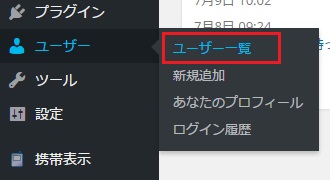
②「ユーザー」画面が表示されます。
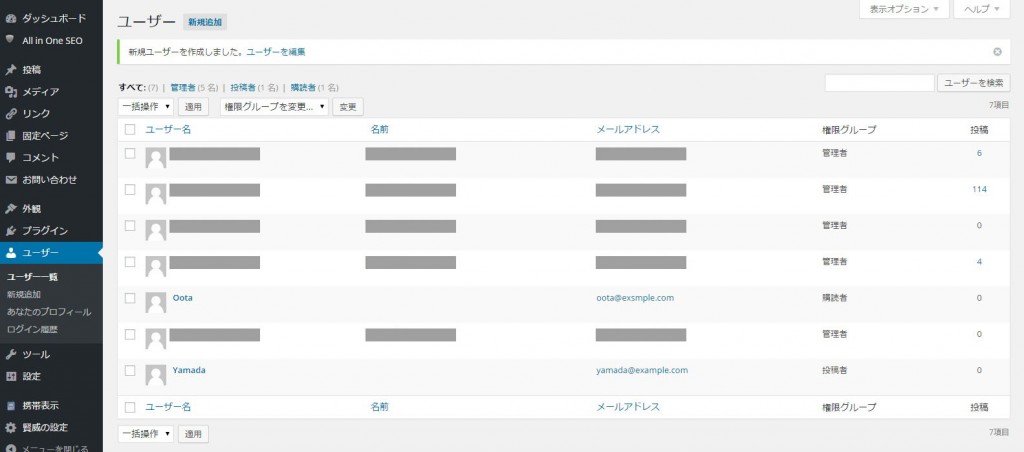
③今までに作成されたユーザーの一覧が表示されています。各ユーザーにマウスを合わせると次のようなメニューが表示されます。
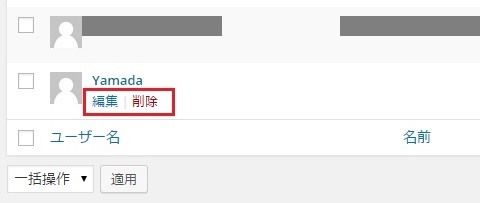
④では削除を行いたいユーザーにマウスを合わせ「削除」と書かれたリンクをクリックして下さい。
「ユーザーの削除」画面が表示されます。
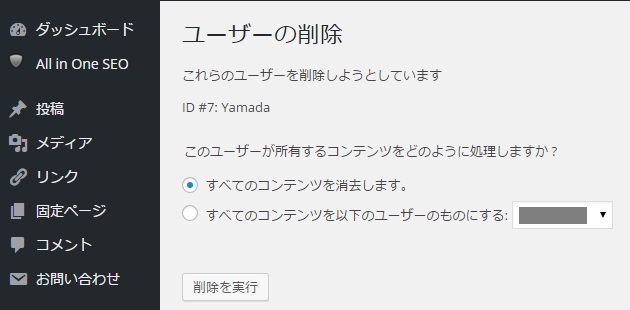
⑤ユーザーを削除する場合、(1)すべての投稿とリンクを削除、(2)すべての投稿とリンクを次のユーザーに割り当てる、
のいずれかを選択することができます。
⑥今回は「すべての投稿とリンクを次のユーザーに割り当てる」を選択します。
誰に割り当てるのかを既に作成済みのユーザーから選択して下さい。
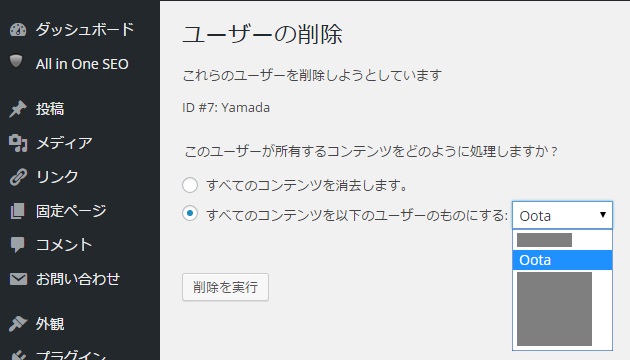
⑦選択が終わりましたら「削除を実行」ボタンを押して下さい。ユーザーの削除が実行されます。
なお、ユーザーにはゴミ箱がありませんので、一度削除すると元に戻すことはできません。削除される場合はご注意下さい。
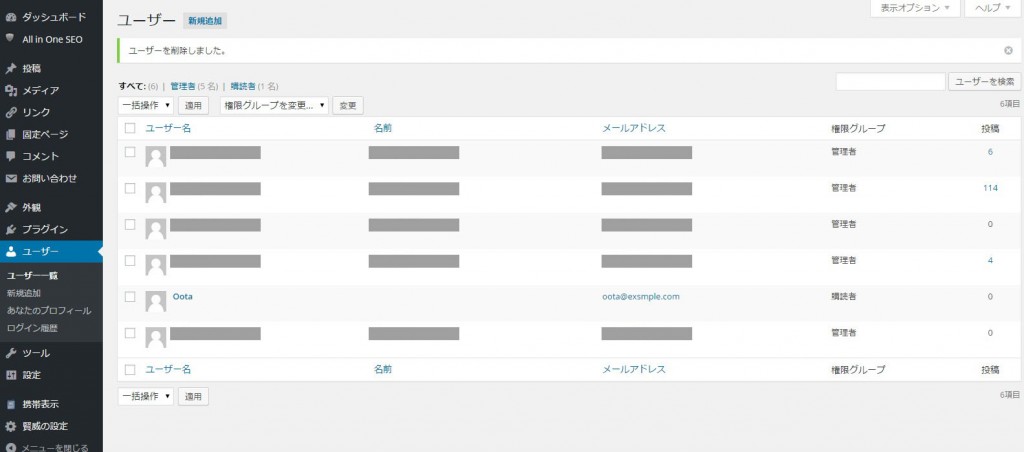
⑧では実際にホームページで確認してみます。ユーザーを削除する前のホームページは次のようになっていました。
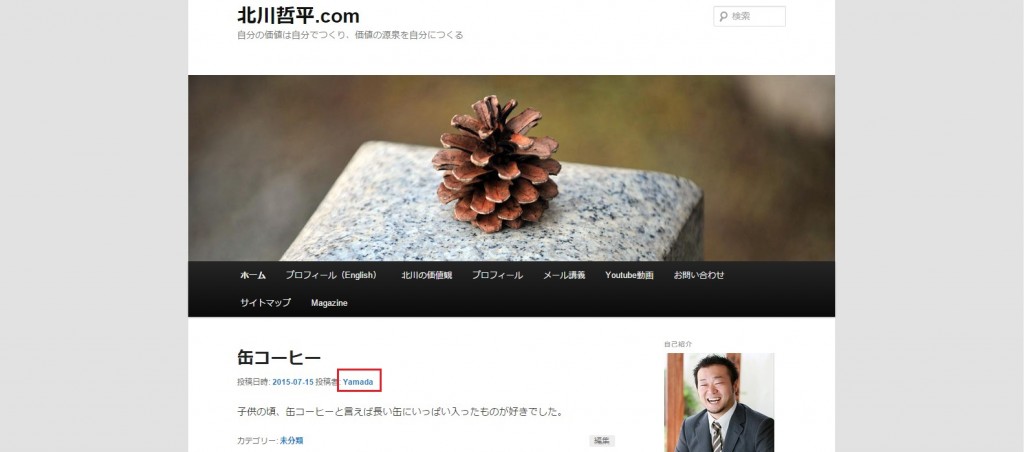
⑨”Yamada”というユーザーを削除し、その投稿を”Oota”に割り当てましたので、ユーザー削除後にホームページを見ると次のように”Yamada”が投稿した記事が”Oota”が投稿した記事のように表示されます。
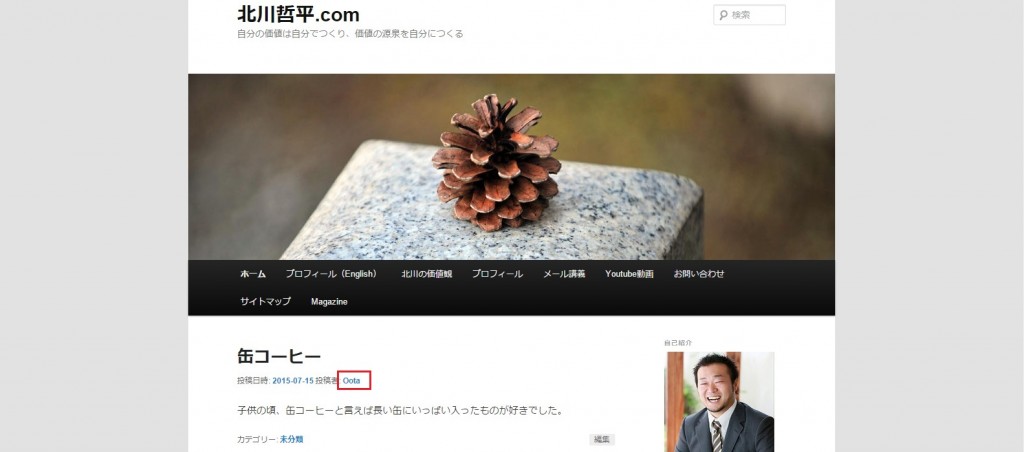
⑩今度は”Oota”というユーザーを削除します。今回は削除する時に「すべての投稿とリンクを削除」を選択してみます。
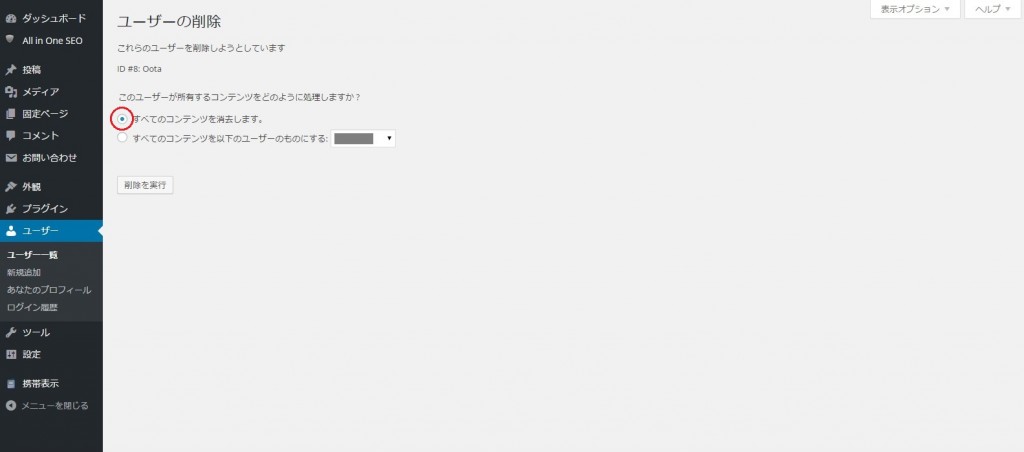
⑪ホームページを表示します。”Oota”が投稿した記事が削除されていることが確認できます。
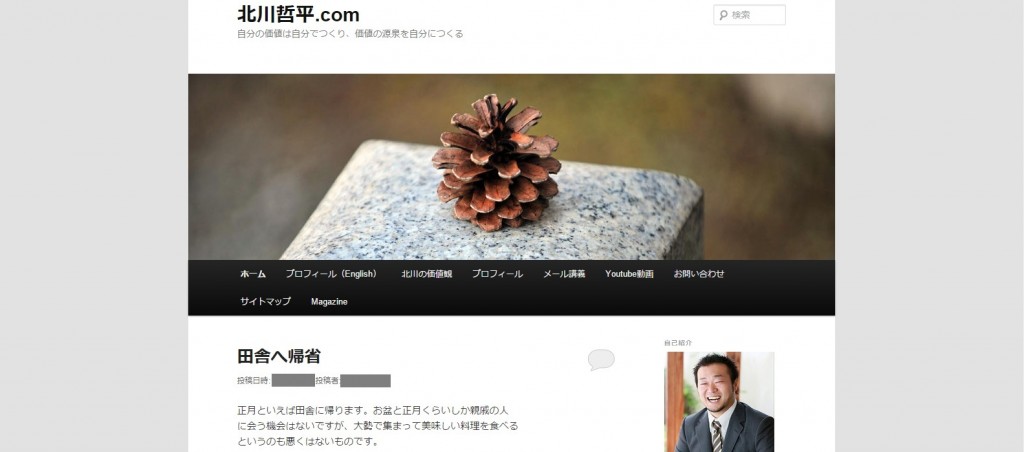
なお、作成したリンクなど誰が作ったのか管理画面上では把握できないのですが、作成したユーザーと紐付いていますのでご注意ください。










